Partnersache: Neuerungen in MS Office 2003
MS Office 2003 ist seit dem Herbst des vergangenen Jahres auf dem Markt. Microsoft weißt in zahlreichen Aussendungen und Veranstaltungen darauf hin, dass mit der Version 2003 eine neue völlig neue Positionierung erfolgt. Während die Version 2000 zahlreiche Neuerungen für den Endkunden enthalten hat und die MS Office XP klar auf den Markt der „Large Accounts“ gezielt war, handelt es sich bei der Version 2003 – laut Microsoft – um eine Version, die ein gewaltiges Potential für Partner und Entwickler beinhaltet (Stichwort XML). Auch wenn sich Microsoft beeilt zu erwähnen, dass neben diesem Entwicklungspotential „genau genommen keine neuen Funktionalitäten eingebaut sind“, gibt es sie natürlich doch. In diesem Artikel lesen Sie, was in MS Office 2003 neu ist und warum Sie sich MS Office 2003 vielleicht selbst einmal genauer anschauen sollten.
Büroanwendungen mit System: Das „MS Office System“
Mit der aktuellen Version von MS Office wurden nicht nur die Einzelanwendungen erneuert – sie erfuhren auch neue Bezeichnungen. Ein Blick in das Startmenü bestätigt: Das Textverarbeitungsprogramm firmiert jetzt unter „Microsoft Office Word“, die Tabellenkalkulation heißt jetzt „Microosoft Office Excel“ etc. Gemeinsam mit Anwendungen, die in der Vergangenheit wohl niemand so recht als „Office-Anwendungen“ angesehen hätte, wurde das sog. „Microsoft Office System“ geschaffen. Ein Blick z.B. auf die Webseite http://www.microsoft.com/germany/ms/officesystem bestätigt, dass der Microsoft Office SharePoint Portal Server oder der Microsoft Office Live Communications Server Mitglieder der Office-Familie geworden sind.
Neue Produkte: MS Office OneNote, InfoPath und Business Contact Manager
Mit MS Office OneNote und MS Office InfoPath hat Microsoft ganz neue Anwendungen geschaffen und in das MS Office System integriert. MS Office OneNote ist eine Anwendung, mit deren Hilfe Notizen rasch insb. auch auf dem Tablet-PC erstellt und übersichtlich verwaltet werden können. Dies übrigens auch mit „digitaler Tinte“, die jetzt – nebenbei bemerkt – in allen gängigen Office-Anwendungen integriert ist. MS Office InfoPath ist eine Anwendung zur Formularerstellung und –benutzung insb. gegebenüber XML-Backends. Über MS Office Infopath wird im weiteren Verlauf dieser Abhandlung noch zu reden sein.
MS Office InfoPath ist auch Bestandteil einer Office-Edition – der sog. Enterprise-Edition (die allerdings nur über den „Volumenskanal“ bezogen werden kann). MS Office OneNote hingegen ist ein reines „Stand-Alone“-Produkt.
Ebenfalls neu ist der „Business Contact Manager 2003“. Der „BCM“ ist ein Add-On für MS Office-Outlook und ermöglicht ein auf Klein- und Mittelbetriebe zugeschnittenes „Customer Relationship Management“. Zu beachten ist allerdings, dass der „BCM“ nur für Umgebungen bis ca. 25 (Computer-)Mitarbeiter bestimmt ist. Insb. wichtig ist, dass der „BCM“ nur installiert werden kann, wenn MS Office-Outlook nicht(!) an einen MS Exchange-Server angebunden ist. Dies deutet erneut auf die klare Positionierung des „BCM“ als Werkzeug speziell für KMU hin. Größere Betriebe würden im Hause Microsoft ohnehin mit MS CRM besser bedient sein. Der BCM ist übrigens kein(!) eigenständiges Produkt sondern ist Bestandteil von Microsoft Office Professional, Microsoft Office Professional Enterprise Edition oder Microsoft Office Small Business Edition 2003 bzw. des Einzelpakets MS Office Outlook 2003.
Verbesserter Datenaustausch: XLM im Office System 2003
Schon in der Vergangenheit war die Extended Markup Language (XML) in MS Office integriert. Allerdings handelte es sich dabei gewissermaßen um „Alleingänge“ von Microsoft. So gab es in MS Word 2002 eine „WordML“, die einen eingeschränkten Datenaustausch via XML zuließ. Mit der Version 2003 wurden jetzt die Schleusen geöffnet und uneingeschränkte Schnittstellen zu XML geschaffen. Der Vorteil von XML in Office-Lösungen liegt klar auf der Hand: Da ein XML-Dokument strukturiert, plattformunabhängig und textbasierend ist, können XML-Dokumente mit vielen Programmen geöffnet und bearbeitet oder in automatisierte Unternehmensprozesse integriert werden.
XML-Schemata mit Word-Texten verbinden: Mapping
Unter dem Begriff des XML-Mappings ist ein Vorgang zu verstehen, bei dem ein XML-Schema, das bestimmte Elemente (=Datentypen) enthält, mit einem Office Dokument und bestimmten Inhalten des Office-Dokuments verbunden wird. Zweck eines Mappings ist es, auf diese Art und Weise bestimmte Inhalte aus dem Office-Dokument im XML-Format zu exportieren oder zu importieren.
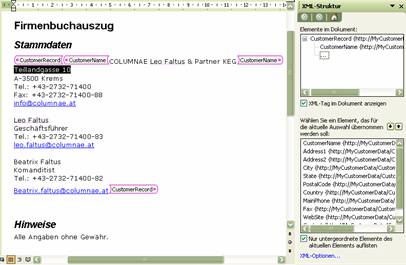
Mapping von Elementen und Textstellen
Mit den folgenden 3 Schritten würden Sie z.B. ein XML-Schema mit einem Word-Dokument verbinden:
1. Menü Extras, Dokumentvorlagen und Add-Ins…, Register XML-Schema.
2. Schaltfläche Schema hinzufügen… Markieren Sie die XML-Schemadatei (übliche Endung: .XSD) und bestätigen Sie mit Öffnen. Vergeben Sie im Dialogfenster Schemaeinstellungen einen Aliasnamen oder lassen Sie das Feld leer und bestätigen Sie mit OK.
3. Bestätigen Sie das Dialogfenster Dokumentvorlagen und Add-Ins mit OK.
Sie haben nun ein XML-Schema an ein Word-Dokument angebunden. Es erscheint ein Aufgabenbereich (XML-Struktur). In diesem Aufgabenbereich besteht anschließend die Möglichkeit nach dem Markieren entsprechender Textstellen, diese mit den entsprechenden Elementen aus dem XML-Schema zu verbinden.
Und mit nur 2 Schritten nehmen Sie dann das eigentliche Mapping vor:
1. Markieren Sie den gesamten Bereich, aus dem Sie Daten übernehmen wollen und klicken Sie im Aufgabenbereich auf das entsprechende Element. MS Word fragt, ob Sie das Element für das gesamte Dokument oder nur für die Auswahl übernehmen wollen.
2. Markieren Sie weitere Textstellen und klicken Sie den entsprechenden Datentyp. Setzen Sie diese Tätigkeit für alle zu mappenden Textstellen fort.
Das Mappen eines bestehenden XML-Schemas gegen ein MS Office-Dokument ist von fortgeschrittenen Anwendern – nach entsprechender Einschulung – mit vertretbarem Aufwand zu realisieren. Das Erstellen von XML-Schemas ist zweifelsfrei eine Aufgabe für entsprechende Entwickler! Weil eben entsprechende Anpassungen von z.B. ISV erst noch realisiert werden müssen, positioniert Microsoft diese Version von MS Office als Version für Entwickler.
Plattformunabhängiger Datenaustausch: XML-Import/Export
Nach der erfolgreichen Anbindung der XML-Schema-Datei und dem Mapping stellt sich natürlich jetzt die Frage, wie nun der eigentliche XML-Export / Import durchgeführt werden kann. Dies erfolgt in z.B. MS Office Word mit den folgenden Schritten:
1. Menü Datei, Speichern unter…
2. Listenfenster Dateityp, XML-Dokument. Aktivieren Sie das Kontrollkästchen Nur Daten speichern und bestätigen Sie mit Speichern.
3. MS Word wird Sie mit einem Meldungsfenster fragen, ob Sie beim Export reines XML oder Word-MarkupLanguage speichern wollen: Klicken Sie Weiter, um reines XML zu speichern.
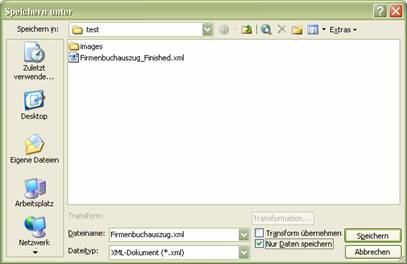
Speichern unter-Dialogfenster mit eingestelltem Dateityp XML-Dokument
MS Office Word erstellt nun die XML-Datei, die nun in jede beliebige Anwendung importiert werden kann, die XML unterstützt.
Und so würden Sie den Import in MS Office Word durchführen:
1. Markieren Sie die Stelle in einem Word-Dokument, an der Sie die benötigten XML-Informationen darstellen wollen.
2. Menü Einfügen, Datei
3. Listenfenster Dateityp, Eintrag XML-Dateien
MS Word fügt die XML-Daten ein und stellt das Mapping dar.
Ziel des Exports kann jede XML-kompatible Anwendung sein. „Vermittler“ zwischen MS Office-Anwendungen und der damit erzeugten XML-Dateien können aber auch insb. sog. XML-Webservices sein, welche die Weiterleitung an sog. „Backend-Datenquellen“ organisieren können. Ein besonders interessantes Werkzeug zum Lesen und Schreiben von XML ist auch immer Microsoft Office InfoPath. Gerade auch Entwickler sollten sich MS Office Infopath genauer anschauen. Mit dieser Anwendung steht einerseits ein hochgradig leistungsfähiger „Formular-Generator“ zur Verfügung – andererseits bestehen bereits ab Werk zahlreiche Schnittstellen zu XML-Backend-Lösungen. MS Office Infopath ist somit auch idealer Client für den MS Biztalk-Server!
Recherchieren, Faxdienste etc.: Allgemeine Neuerungen in MS Office 2003
Nach diesem Ausflug in den Bereich der XML-Integration, sollen nun die Neuerungen von MS Office 2003 besprochen werden, die weitgehend in allen Teilapplikationen zu finden sind. Weiter unten soll auch noch kurz auf die Neuerungen in den jeweiligen Einzelapplikationen eingegangen werden.
Informationen finden: Recherchieren
Für Anwender stellt sich immer wieder die Frage, wie sie einerseits rationell in einer bestimmten Situation Informationen gewinnen können und diese andererseits auch unmittelbar in ein z.B. Word-Dokument einbauen können. Einen weiteren Anlauf, Information-Worker bei dieser Aufgabe zu entlasten, stellt die neue Recherche-Funktion dar, die Sie jetzt in nahezu allen Office-Anwendungen aufrufen können.
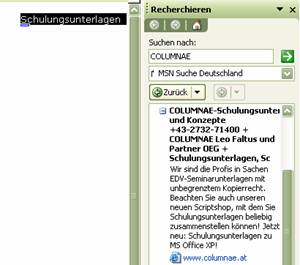
Das Ergebnis der Recherche wird im Aufgabenbereich dargestellt
Die Recherche-Funktion bieten die Möglichkeit, rasch zu einem bestimmten Stichwort
l Informationen
l Übersetzungen
l Quellen im Web
l Synonyme
l und mehr
einzuholen. Die Recherche-Funktion lässt sich sehr einfach einsetzen:
1. Markieren Sie ein oder mehrere Wörter, für die Sie weitere Informationen benötigen.
2. Menü Extras, Recherchieren… (oder klicken Sie das entsprechende Symbol).
3. Es erscheint der Aufgabenbereich Recherchieren. Wählen Sie in diesem Aufgabenbereich in dem Listenfenster unter Suchen nach den benötigten Nachschlagedienst.
4. Klicken Sie – falls benötigt – das Symbol Suche starten.
Es wird das Suchergebnis im Aufgabenbereich dargestellt. Klicken Sie jetzt dort gefundene Hyperlinks und Sie werden weiterführende Informationen in Ihrem Webbrowser sehen.
Klicken Sie Recherche-Optionen (im Aufgabenbereich unten), um zu bestimmen, welche Dienste die Recherche-Funktion verwenden soll bzw. um weitere Dienste hinzuzufügen. Mit Jugendschutzeinstellungen… können Sie erreichen, dass nur entsprechend geeignete Dienste verwendet werden.
Die Funktion Recherchieren steht auch im Internet Explorer zur Verfügung. Der Aufruf erfolgt übrigen mit dem selben Symbol wie in z.B. MS Office Word.
Gemeinsame Dokumentbearbeitung: Arbeitsbereiche
MS Office 2003 besitzt eine Schnittstelle zu den Windows SharePoint Services. Diese haben u.a. den Zweck, dass dort Office-Dokumente abgelegt werden können und eine zu bestimmende Kollegen-Gruppe diese Dokumente komfortabel bearbeiten kann.
So richten Sie z.B. in Microsoft Office Excel einen neuen Arbeitsbereich an und legen ein Office-Dokument dort ab:
1. Menü Extras, Freigegebener Arbeitsbereich…
2. Vergeben Sie in dem Aufgabenbereich einen Namen für den Dokumentarbeitsbereich und wählen Sie einen Speicherort (URL des SharePoint-Webs).
3. Bestätigen Sie mit Erstellen.
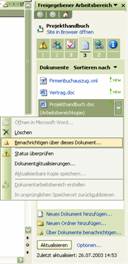
Aufgabenbereich Freigegebener Arbeitsbereich
Die Office-Anwendung, mit der Sie gerade arbeiten, legt nun diesen Dokumentarbeitsbereich an und speichert Ihr Dokument dort.
Der Aufgabenbereich Freigegebener Arbeitsbereich bietet nun die Möglichkeiten den Status abzufragen (ist das Dokument aktuell?), die Mitglieder-Liste einzusehen (und Mitglieder zu verwalten), Aufgaben und Hyperlinks hinzuzufügen (und zu verwalten) sowie den Status einzusehen bzw. zu bestimmen.
Wenn der Dokumentarbeitsbereich bereits existiert können Sie ein Dokument dort auch mit dem Speichern unter Dialogfenster und Angabe des URL ablegen (http://sharepoint-name/dokumentarbeitsbereich-name). Mit Menü Datei, Öffnen… und Angabe des URL können Sie solche Dokumente auch stets öffnen.
Unter Verwendung des URL können Sie das SharePoint-Web und den Dokumentarbeitsbereich auch mit dem Browser besuchen.
Die Microsoft Office Windows SharePoint Services sind im Lieferumfang von Microsoft Windows Server 2003 enthalten. Zu unterscheiden sind die Windows SharePoint Services von dem Microsoft Office SharePoint Portal Server, der eine vollwertige Serverlösung zur Ablage, Verwaltung, Beschlagwortung, Versionierung und Suche von Dokumenten ermöglicht.
Fax senden ohne Modem: Internet Faxdienst
MS Office 2003 ermöglicht das Senden von Fax über Dienste im Internet. Dies kann dann insb. nützlich sein, wenn Ihr Computer wohl einen Internetzugang über das Firmennetzwerk hat – ein Faxmodem jedoch nicht angeschlossen ist. Voraussetzung für das Senden von Fax über einen Dienst im Internet ist
· ein Internetzugang und
· ein entsprechendes Konto bei einem solchen Dienstanbieter.
So senden Sie ein Fax über einen Dienst im Internet:
1. Menü Datei, Senden an, Empfänger über Internet-Faxdienst…
2. Die jeweilige Office-Anwendung konvertiert Ihr Dokument und macht es zu einer Anlage eines neuen Dokuments, in dem Sie die Empfängerinformation und Informationen für ein Faxdeckblatt eingeben können (siehe Abbildung).
3. Wählen Sie einen Faxanbieter aus.
4. Klicken Sie Senden.
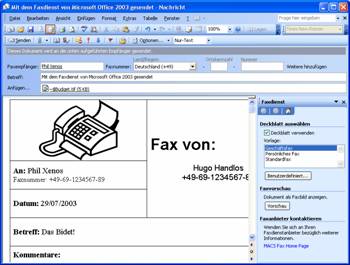
Jetzt noch auf Senden klicken und das Fax ist unterwegs!
Die Office-Anwendung sendet Ihr Fax ab. Sie erhalten ein Mail zur Bestätigung des Absendens. Nach erfolgreicher Zustellung erhalten Sie ein weiteres Mail mit der Zustellbestätigung. Technisch betrachtet handelt es sich beim Faxen mit dem Befehl Empfänger über Faxmodem… um ein Mail mit Beilage. Der Empfänger freilich merkt keinen Unterschied.
Berechtigungen eingrenzen: Information Rights Management
Um exakt bestimmen zu können, wer was mit einem Dokument tun darf (um z.B. zu verhindern, dass vertrauliche Dokumente die Firma verlassen), gibt es ab sofort das sog. „Information Rights Management“ (IRM). Wichtig ist, dass Empfänger über MS Office 2003 verfügen müssen, um solche Dokumente zu verwenden. Für Anwender ohne MS Office 2003 kann ein Zusatz gespeichert werden, der es erlaubt, dass solche Anwender das Dokument im Browser lesen können (Dialogfenster Berechtigung, siehe Abbildung).
Folgende Tätigkeiten lassen sich einschränken:
· Dokument weiterleiten
· Dokument ändern
· Dokument drucken
· Inhalte des Dokuments kopieren
· Auf Inhalte des Dokuments programmatisch zugreifen (VBA)
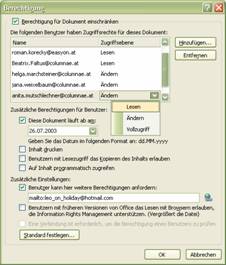
Das Dialogfenster Berechtigung erlaubt eine exakte Bestimmung der Befugnisse
Hier sehen Sie am Beispiel von MS Office Word 2003, wie Sie bestimmen können, wer welche Berechtigungen an Ihrem Dokument erhält:
1. Menü Datei, Nicht weiterleiten… (bzw. entsprechendes Symbol).
2. Aktivieren Sie das Kontrollkästchen Berechtigung für Dokument einschränken. Klicken Sie – je nach gewünschter Berechtigung – Lesen oder Ändern bzw. geben Sie die Mail-Adresse(n) der Empfänger der Berechtigung an.
3. Klicken Sie Weitere Optionen…, zur Vergabe von Berechtigungsdetails.
Beim ersten Einsatz dieser Technologien kann es sein, dass Sie sich an einen Dienst anmelden müssen. Dieser Dienst wird dann gespeichert – entsprechende Einstellungen finden Sie unter Menü Datei, Berechtigung, Berechtigung einschränken als…
Der Unterschied zur Nur-Lese-Berechtigung, die beim Speichern vergeben werden kann, ist der, dass Benutzer ein Dokument mit Nur-Lese-Berechtigung jederzeit verändern könnten – die Nur-Lese-Berechtigung verhindert lediglich das Speichern unter dem gleichen Namen. IRM hingegen ermöglicht die Vergabe von ganz bestimmten Rechten an ganz bestimmte Personen.
Individuelle Innovationen: Neuerungen in den Detailapplikationen
Nach der Diskussion, welche grundsätzlichen Neuerungen sich in den Office-Anwendungen des MS Office Systems ergeben haben, sollen in den abschließenden Kapiteln noch kurz die Neuerungen in den Detailanwendungen angedeutet werden.
MS Office Access 2003: Was ist neu?
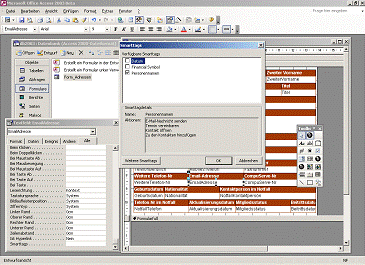
Die neuen Smarttags
Hier finden Sie die wichtigsten Veränderungen in MS Office Access 2003 gegenüber der Vorgängerversion:
· Objektabhängigkeiten: Im Kontextmenü eines Objektes (aufzurufen im Datenbankfenster) gibt es einen entsprechenden Befehl, mit dem Sie feststellen können, welche anderen Objekte von dem aktuellen Objekt abhängen. Zu beachten ist, dass bei der Suche nach abhängigen Objekten Makros und Module nicht berücksichtigt werden.
· Fehlerprüfung: Mit Menü Extras, Optionen…, Register Fehlerprüfung haben Sie die Möglichkeit eine Fehlerprüfung einzuschalten, die Sie mit Smarttags auf eventuelle Fehler bei der Errichtung von Steuerelementen aufmerksam macht.
· Vererbung von Feldeigenschaften: Änderungen an Tabellenfeldeigenschaften können jetzt auf Wunsch automatisch an abhängige Formular- bzw. Berichtsfelder weitergereicht werden.
· Datenbanksicherung: Mit Menü Datei, Datenbank sichern… können Sie Datenbanken – vor größeren Eingriffen – jetzt noch viel komfortabler sichern.
· Smarttag Unterstützung: In den Eigenschaften von insb. Formularfeldern (aber auch in Tabellen, Abfragen, Datenzugriffsseiten und Berichten) können Sie diesen Feldern jetzt Smarttags hinzufügen.
· Stichwort XML: Die XML-Schnittstelle für den Import bzw. Export wurde auch in MS Office Access weiter verbessert. Insb. können Sie jetzt beim Import wie auch beim Export eine Transformationsdatei (XLT) angeben. Die Transformation wird während des Exports bzw. Imports automatisch ausgeführt. Beim Export können Sie jetzt Filter und Sortierangaben sowie sog. „Verwandte Tabellen“ miteinbeziehen.
Eine vollständige Liste der Neuerungen in MS Access 2003 kann auch über die Hilfe mit dem Fragetext „Neuigkeiten?“ aufgerufen werden. Die gute Nachricht: MS Access 2003 verwendet – genau wie MS Access 2002 – dasselbe Dateiformat wie bereits MS Access 2000.
Neuerungen beim Senden von Mails und Organisieren von Teams: MS Office Outlook 2003
Hinsichtlich der Optik ist MS Office Outlook 2003 wahrscheinlich das Mitglied der MS Office Familie, das am meisten „Facelifting“ erfahren hat. Was die Funktionalität betrifft, wurden die folgenden Merkmale in MS Office Outlook 2003 neu eingeführt bzw. verbessert:
· Die Outlook-Leiste wurde grundsätzlich neu gestaltet und vereinigt die Funktionen der Ordnerliste und von sog. Aufgabenbereichen (Angebot von Funktionen je nach Absicht) in sich. Die neue Bezeichnung lautet Navigationsbereich.
· Sehr angenehm sind jetzt die Desktopbenachrichtigungen, die eingehende Mail andeuten – auch wenn Sie gerade in anderen Anwendungen arbeiten.
· Suchordner ermöglichen das Speichern einer Suche unter einem Namen und somit das noch raschere Auffinden häufig benötigter Elemente.
· Favoritenordner machen das Auffinden von verstreut liegenden Mail(!)-Elementen aus den verschiedensten Stores (Posteingang, Öffentliche Ordner und Persönliche Ordner) leichter.
· Der Offline-Cache-Modus ermöglicht das Arbeiten mit MS Outlook auch dann, wenn die Verbindung zum Mailserver gerade unterbrochen ist.
· AutoGeschwindigkeitserkennung: MS Outlook richtet sich automatisch auf die Geschwindigkeit ein, mit der es mit dem Server verbunden ist. Ist die Geschwindigkeit gering, werden von großen Mails automatisch zunächst nur die Kopfzeilen geladen.
· Die Windows SharePoint Services dienen auch in MS Outlook als Kommunikationsplattform beim Dateiaustausch (Attachments) genauso wie bei Meetings.
· Verteilerlisten können jetzt vor dem Absenden eines Mails verändert werden, ohne die Verteilerliste selbst zu verändern.
· Nicht mehr erhalten in MS Outlook ist die Möglichkeit Laufwerke, Ordner und Dokumente zu verwalten.
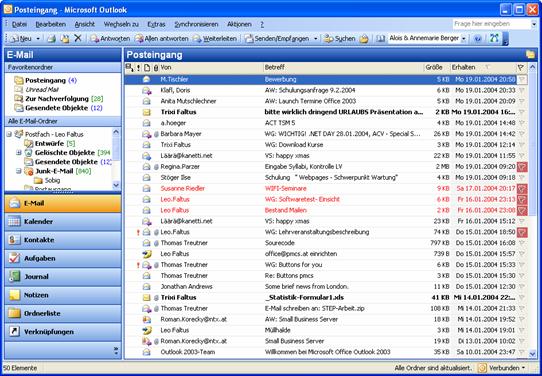
Das neue Erscheinungsbild von MS Office Outlook
Individuelle Neuerungen bei MS Office PowerPoint, Excel und Word 2003

Verpacken einer PowerPoint-Präsentation auf CD
In MS Office PowerPoint, Word und Excel 2003 haben sich nur noch geringe Änderungen gegenüber der Vorgängerversion ergeben, die nicht schon im bereits diskutierten Teil der allgemeinen Neuerungen dargestellt worden sind. Neben den Punkten
· Information Rights Management
· Integration der SharePoint Teamservices
· Faxen via Internet
· Ink-Integration (Tablet-PC)
· Aufgabenbereich Recherchieren
gibt es kaum noch spezifische Neuerungen in MS Office PowerPoint, Word und Excel.
In MS Office PowerPoint sind die folgenden Neuerungen zu erwähnen:
· Der Thesaurus, das elektronische Synonymwörterbuch, ist nun auch in PowerPoint verfügbar.
· Präsentationen können nun direkt auf CD gepackt werden (siehe Abbildung). Auch das Verpacken von kennwortgeschützten Präsentationen ist möglich. Eine verbesserte Version des PowerPoint Viewers steht zur Verfügung.
In MS Office Word ist insb. Lesemoduslayout zu erwähnen, mit dessen Hilfe das Lesen von Texten auf dem Bildschirm wesentlich erleichtert wird.
Vergleich aller Microsoft Office 2003 Editions
|
|
MS Office Basic (1) |
MS Office für Schüler, Studierende, und Lehrkräfte (2) |
MS Office Standard |
MS Office Professional |
MS Office Professional Enterprise (3) |
MS Office Small Business (1) |
|
Word |
X |
X |
X |
X |
X |
X |
|
Excel |
X |
X |
X |
X |
X |
X |
|
Outlook |
X |
X |
X |
X |
X |
X |
|
PowerPoint |
|
X |
X |
X |
X |
X |
|
Access |
|
|
|
X |
X |
|
|
Publisher |
|
|
|
X |
X |
X |
|
Business Contact Manager |
|
|
|
X |
X |
X |
|
InfoPath |
|
|
|
|
X |
|
(1) Nur OEM
(2) Darf auf bis zu drei PCs installiert werden – keine kommerzielle Nutzung („Familienoffice“)
(3) Nur Volumens-Lizenz
Sofortige Verfügbarkeit geeigneter Schulungsunterlagen!
Mit den hochqualitativen Schulungsunterlagen von COLUMNAE sind Sie in der Lage, Office 2003-Themen sofort zu schulen. Weitere Vorteile, die Sie beim Einsatz von COLUMNAE-Schulungsunterlagen haben:
· Die COLUMNAE-Schulungslizenz ist unbegrenzt, d.h. COLUMNAE-Schulungsunterlagen ermöglichen Ihnen, eine unbegrenzte Anzahl von Kopien zu erstellen.
· COLUMNAE selbst tritt vollkommen in den Hintergrund.
· Darüber hinaus können Sie die Schulungsunterlagen beliebig überarbeiten, z.B. mit Ihrem Logo – aber auch mit Ihren individuellen Inhalten versehen.
· Im Lieferumfang enthalten ist COLUMNAE-ScriptShop in der Standard-Edition: Diese Software ermöglicht das beliebige Kombinieren von COLUMNAE-Schulungsunterlagen genauso wie das rasche Umreihen der Inhalte.
Weitere Informationen zu COLUMNAE erhalten Sie unter www.columnae.at – weitere Informationen zu COLUMNAE ScriptShop auch direkt unter www.scriptshop.at. Telefonische Anfragen beantworten die Mitarbeiter von COLUMNAE gerne und jederzeit unter 02732-71400.